Å ha overbelastet systemlagring på iPhone kan forårsake noen problemer. For det første ender du opp med en sak der du ikke kan spare så mye på telefonen din. Hvis du har for mye lagret på telefonen din, kan du også ende opp med å få problemer der telefonen bremser ned eller begynner å oppføre seg rart. Men du kan tømme systemlagringen på iPhone for å frigjøre plass.
Innhold
- Årsaker til at iPhones systemlagring blir rotete
-
Tømmer iPhones systemlagring
- Relaterte innlegg:
Årsaker til at iPhones systemlagring blir rotete
For det første inneholder systemlagringen på iPhone ting som elementer som telefonen din ikke kunne kjøre uten, men kan også inneholde midlertidige filer som sikkerhetskopier, cacher og visse logger.
Slik finner du hvor mye plass systemlagringen din tar:
- Trykk på Innstillinger
- Trykk på Generelt
- Velg iPhone-lagring
- Rull helt ned til Systemdata.
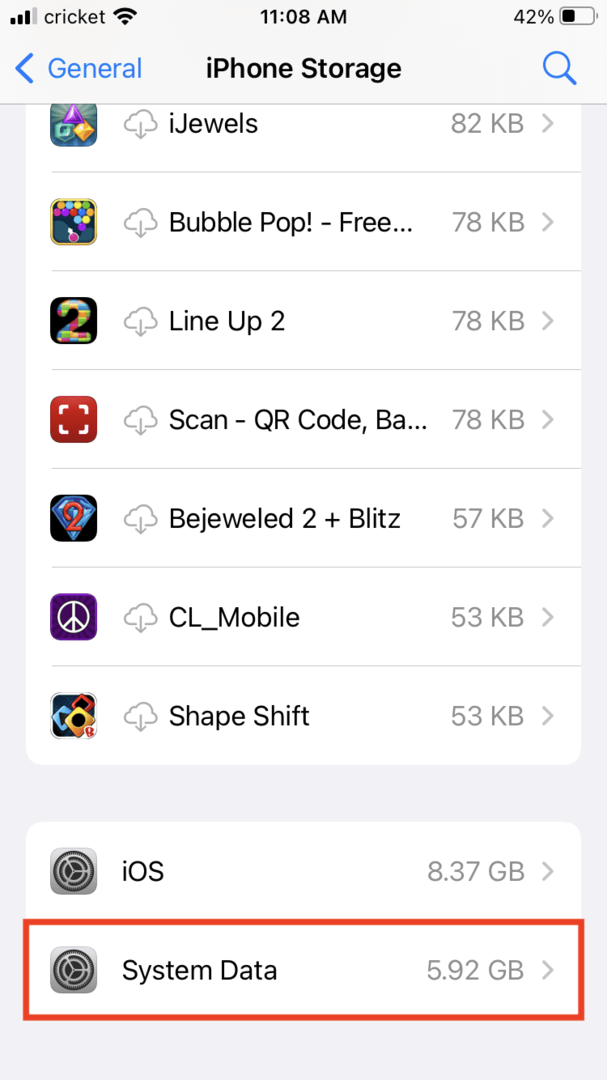
Du kan bli sjokkert over å se hvor mye data som bare går til systemlagring. Du kan se at min tar opp 5,92 GB. Noen ganger kan det gå så høyt som 25 GB.
Du kan selvfølgelig ikke slette alt i systemlagring, ellers vil telefonen ikke fungere ordentlig, men det er noen måter å rydde opp litt på.
Tømmer iPhones systemlagring
Det kan være lurt å slette eventuelle oppdateringer som var unødvendige. Hvis du bestemte deg for ikke å installere en betaoppdatering eller noen annen oppdatering, kan det hende du fortsatt finner den lagret i systemlagringen. For å finne og slette eventuelle oppdateringer du ikke vil holde på:
- Trykk på Innstillinger.
- Velg Generelt.
- Trykk på iPhone-lagring.
- Rull til du finner Programvareoppdatering.
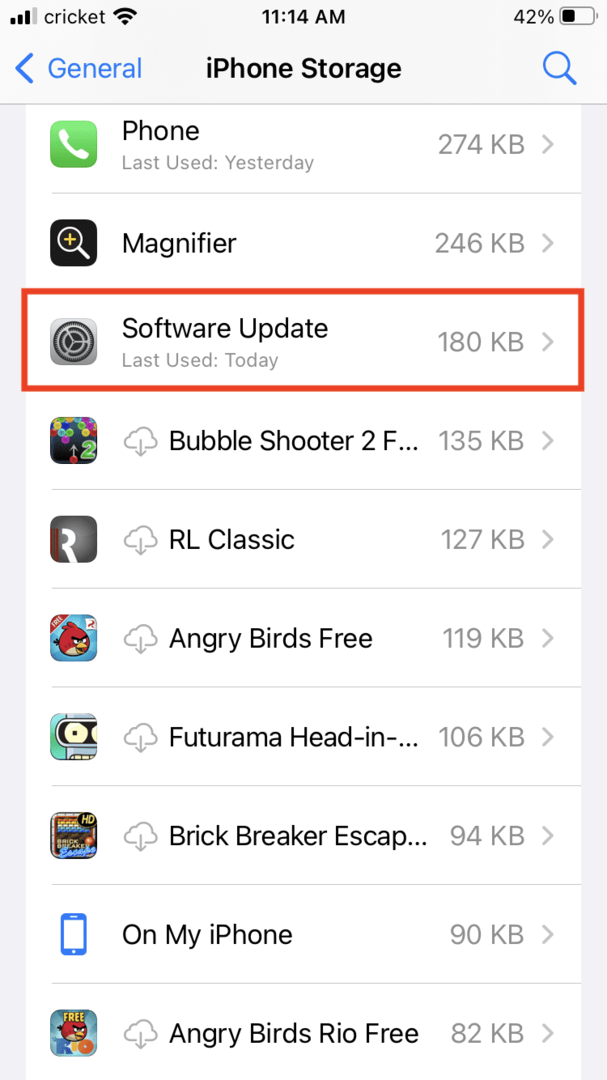
- Du kan velge oppdateringen og du vil finne et utvalg å trykke som lyder Slett oppdatering.
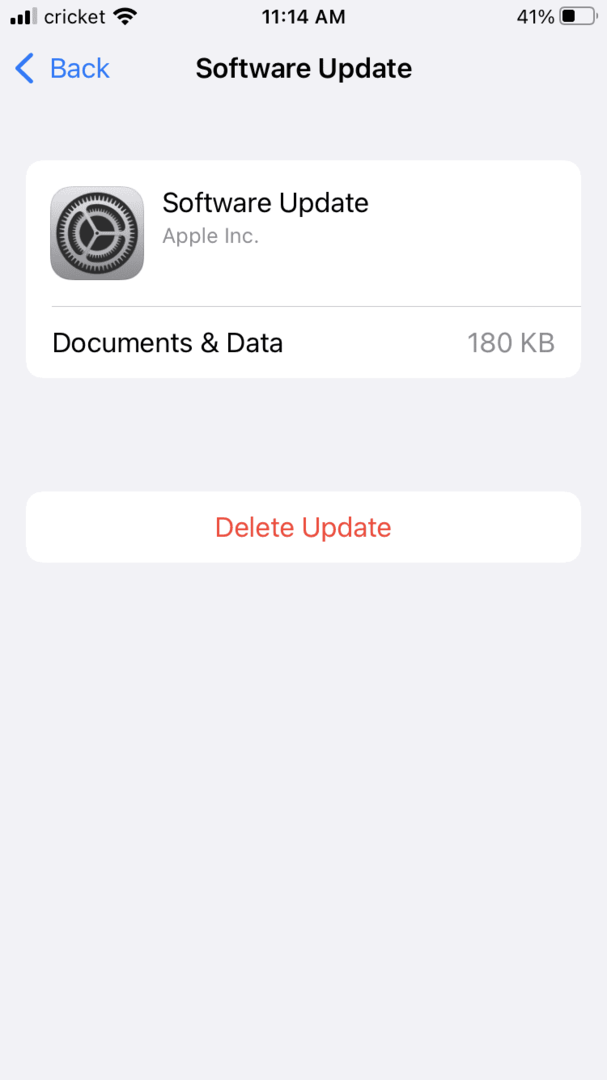
Du kan også jobbe med å bli kvitt unødvendige cacher på telefonen. Dette er lagrede data fra appbruk som egentlig ikke trenger å henge så lenge, men gjør det. Dessverre er det ikke en måte å tømme cacher universelt. Du må gå inn i hver app og se etter hvordan du tømmer cachen. Du kan også slette og installere appen på nytt. Du kan imidlertid enkelt slette nettleserens cache, som tar opp ganske mye data. Hvis du bruker Safari, finner du Safari under Innstillinger, velg den og trykk på "Slett historikk og nettsteddata."
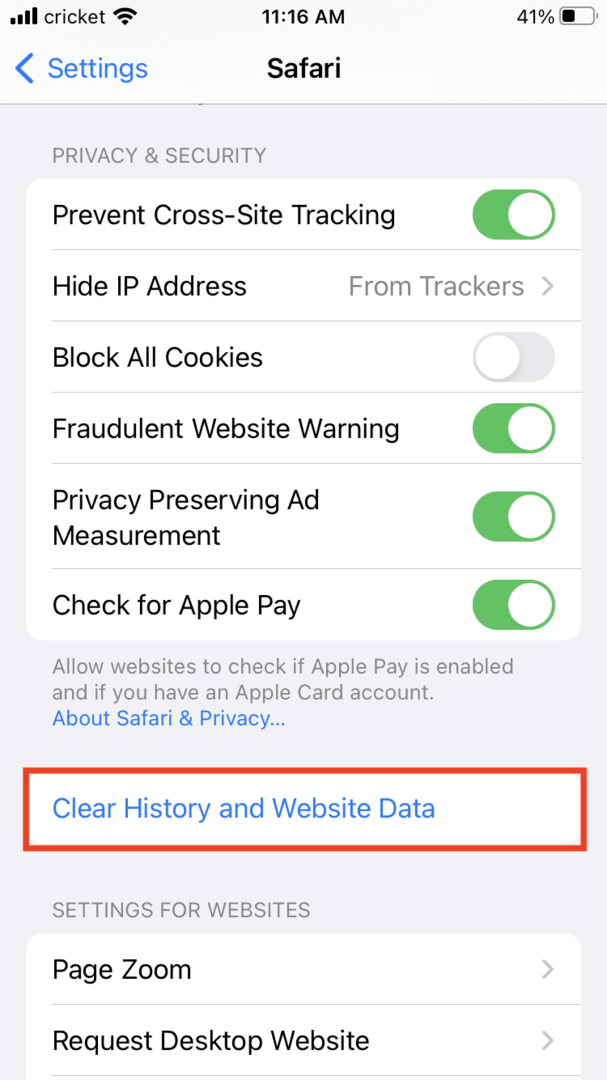
Et annet enkelt tips er å ganske enkelt slette alle appene du ikke bruker lenger, og dermed frigjøre mer systemlagring.
- Du trenger bare å trykke og holde appen du vil slette.
- En meny dukker opp som gir deg muligheten til å fjerne appen nederst.
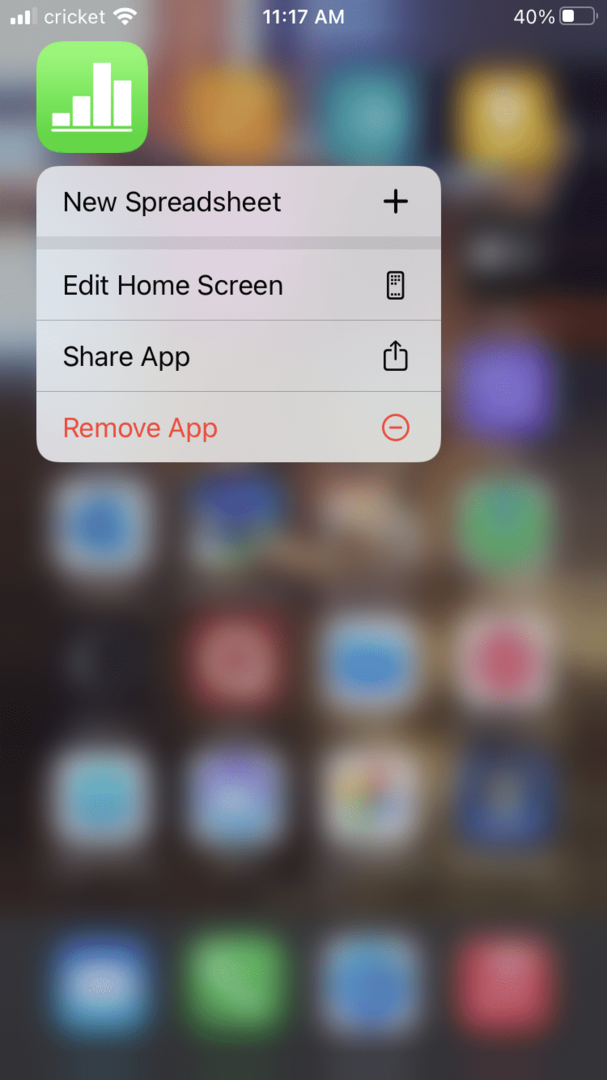
- Velg alternativet Fjern app.
- Velg Slett app.
- Du må kanskje fane Slett igjen for bekreftelse.
Du kan også krympe systemlagringen på iPhone ved å koble den til iTunes via datamaskinen din som du vanligvis ville gjort med en USB-kabel. Du må bare:
- Åpne iTunes.
- Koble iPhone til datamaskinen med USB-kabelen.
- Lås opp iPhone.
- La de to synkroniseres automatisk i noen minutter.
- Du kan nå sjekke hvordan synkroniseringen endret systemlagringen. Gå til Innstillinger, deretter Generelt og deretter ned til Lagring. Gå deretter ned til Systemdata, som kan ha krympet i størrelse.
- Du kan koble telefonen fra datamaskinen.
Den ekstra lagringsplassen kan hjelpe telefonen til å fungere mer optimalt og spare plass til ting du faktisk bruker.